Telefonda kopyalar ve onaylar. Android'de herhangi bir dosyanın yedek kopyası nasıl yapılır
Yedekleme sistemi ve verileri yedeklenir ve telefon veya tablet programına yüklenir - aynı kalacak bir işlev işletim sistemi Android o kadar sık ortaya çıkmıyor, ancak yeniden değerlendirmek önemlidir. Naydorozhche'de şimdiki dünyaya- bu bilgi ve bazen malzeme maliyetleriyle uzlaşmak daha kolaydır, çalışmanın sonuçlarını üç değerli bir saat için düşürür. Ve sadece size söylemek gerekirse, Android'deki bir eklentiden diğerine geçmeye başlamanız yeterlidir, tüm yükseltilmiş ve programların en son yedeği, bunları daha sonra koristuvach için yeni bir cihaza yükleme olanağına sahiptir. manuel olarak. Aja'yı yeni programa göre kurun ve ciltte geliştirmek için gerekli tüm manipülasyonları yapın - en kolay iş değil.
Genel olarak, Android uzantısında bulunan tüm önemli verilerinizin yedek bir kopyası, üzerinde bir işlem yaparsanız, işletim sistemine zarar verebileceğinden, robiteden suçludur: Bellenimi ekleyeceğim, götüreceğim kök hakları, o zaman. Sanki öyle değilmiş gibi, kopyanın bir kopyası, telefonunuzu veya tabletinizi koçan değirmeninde çevirmenize yardımcı olacak, çok pahalı saatler ve hatta daha değerli sinir hücrelerinden tasarruf etmenizi sağlar.
Bu yazıda size anlatacağız, bir çocuk gibi yedek kopya farklı şekiller Android işletim sistemindeki veriler ve ardından bunları belirsiz bir intikam için kullanabilirsiniz.
Kişilerin yedeği nasıl oluşturulur ve Google genel kaydının ek senkronizasyonu için nasıl gönderilir?
Android işletim sisteminin bir perakendecisi olan Google, bir koristuvach listesinin özel bağlantılarının Google'daki kamuya açık bir kayıtla, tobto ile senkronize edilebileceği konusunda iftira attı. bir gmail posta adresinden. İyileşmek verilen senkronizasyon Oldukça basit:
1. Eklenti programınızın ana menüsüne gidin;
2. "Nalashtuvannya" da görüldü;
3. "Hesap ve Senkronizasyon"a gidin;
4. Gmail adresini, nasıl senkronize etmeniz gerektiğini seçin ve kaydetmek istediğiniz bu verileri işaretleyin: kişiler, gmail, takvim vb. Veriler işaretlenirse, veriler otomatik olarak Google ile iletişim kurun internete;
5. Ayrıca otomatik senkronizasyonu da açmalısınız. arka plan modu Tse zavzhdi manuel olarak yapılabilir.
Google bulut kaydı ile ek senkronizasyon için, bilgisayarınızdaki verilerinize erişebilir ve Android'de cihazınıza erişmeden bunlara erişebilirsiniz.
Yardım için Yak zrobiti yedekleme android Titanium Yedekleme
Yedeklemenin tahmin yöntemi basit ve etkilidir, ancak daha az tasarruf sağlar telefon kişileri bu koristuvacha sonrası. Peki, tüm nalashtuvannya'yı kurtarması gereken robiti ekibi sistem eklemeleri o yama corystuvac dodatkіv, müştemilat üzerine kurulu olarak? Biri en iyi çözüm, yeni yedekleme nasıl çalışabilir, böylece sistemi yanıp söndükten veya benzerinden sonra daha büyük bir ülkeye geri yükleyebiliriz, Titanium Yedekleme programı şurada indirilebilir: Google Oyun Market.
robotlar için ne dodatku Kök haklarını elinizden almanız gerekecek, bu yüzden podbyte pro tse zazdalegіd. Yedek kopya SD hafıza kartına kaydedilir, bu nedenle gerekli tüm verileri barındırmak için yeterli zaman olması için ters çevirdiğinizden emin olun.
Programı ücretsiz sürüm Temel işlevleri değiştirmenize izin verir, ancak aynı zamanda olasılığı ortaya çıkarmayı mümkün kılar ("dondurma eklentileri", o zaman programın bir dekilkoh yedek kopyalarını seçme) - programı satın alabilirsiniz.
Titanium Backup'ın kullanımı özellikle zorlaşmaz. Programların kopyalarını tek tek kaydedebilir ve tüm çekirdek eklerinin, tüm sistem verilerinin, bir kerede yukarıda belirtilenlerin tümünün bir yedek kopyasını almanıza izin veren grup verilerinin yardımıyla kaydedebilirsiniz. Ek olarak, Titanium Backup, sistemdeki tüm işlemleri ekleyerek seçilen programları "dondurmanıza" izin verir.
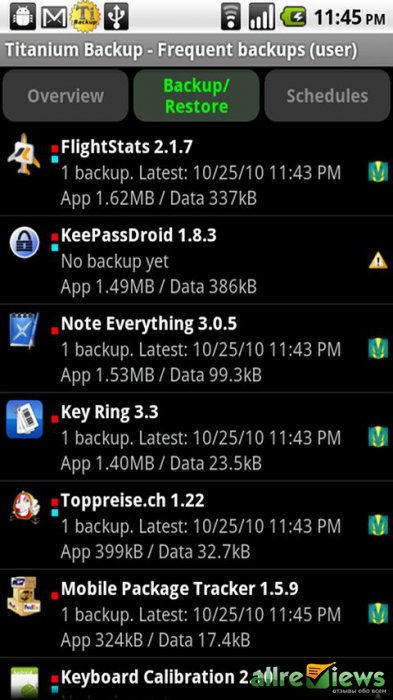
Tabii ki, ilham uğruna, her şeyi bir kerede veya parçalar halinde tanıtmak için farklı seçenekler de var. Verilerin yenilenmesinden sonra, ahlakın yükselmesi için eklerin yeniden gözden geçirilmesi gerekir.
Vivchit posіbnik koristuvach programları saygıyla, schob vipadkovo zayvogo hiçbir şey yapmaz. Genel olarak, Titanium Backup programı, bir eklentiyi yükledikten sonra programları taşımayı kolaylaştıran ve telefonunuzu veya tabletinizi önemli verileri boşa harcamaktan güvenli bir şekilde koruyan Android için en iyi çözümlerden biridir.
Yardım ROM Yöneticisi için android tüm sistemler nasıl yedeklenir
Android işletim sisteminizde kurulu tüm programların ayarlanmasını kaydeden Titanium Backup'ın yardımı için tahmini bir şekilde alınan bir yedek kopya. Ancak, bellenimin yeni bir yedeğini oluşturmanın gerekli olduğunu anlamak gerekir, bu seçenek sizin için uygun değildir. Firmware ile robotlar için özel programlar bulması herkes için en iyisidir. En popüler benzer programlardan biri de şu adresten indirilebilen ROM Manager'dır. Google Pazarları Oyna. Rom Manager, yalnızca sistemin harici yedek kopyalarını oluşturmanıza değil, aynı zamanda flash kartlar da dahil olmak üzere eklentinizi Android'e yeniden flash etmenize olanak tanır. Program, Android'de sistemi yanıp sönmeye ve güncellemeye yönelik standart yardımcı programın daha çok kaydırılmış bir sürümü olan ClockWorkMod Recovery ile çalışır.
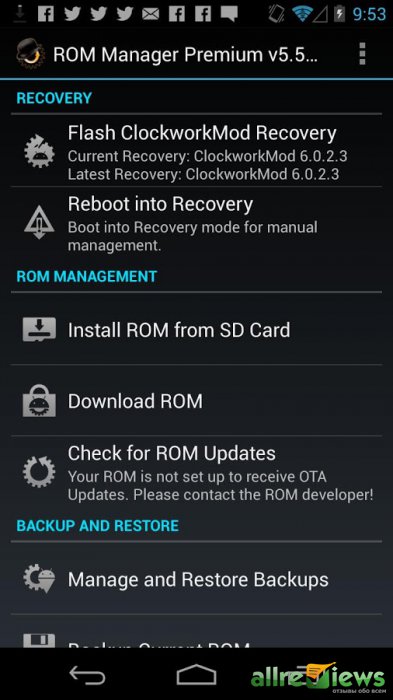
Belleniminizin yeni bir yedeğini oluşturmak için şu adımları izleyin:
1. Programı çalıştırın ve "Flash ClockWorkMod Recovery" seçeneğini seçin;
2. "Kurtarma veya Güncelleme Kurtarma" dalında "ClockWorkMod Recovery" öğesini seçin ve Android cihazınızın modelini seçin;
3. "ClockWorkMod'u Yükle"yi seçin;
4. Lütfen programın kök erişim haklarına sahip olmasını bekleyin;
5. Programın ana penceresinden bir mektup oluşturabilirsiniz. yedek kopya Islak ürün yazılımı ekleyeceğim;
6. Daha önce bir yedek kopya kaydetmeniz gerekiyorsa, "Yedekle ve Geri Yükle" dağıtımında yedekleme seçeneğini kapatın;
7. Saygıyı geri yüklemek için tüm bellenimi kaydedin, deneme saatini bitirmek için yedekleme işlemi yapılabilir, sabırlı olun.
programı ROM yöneticisi Ayrıca, örneğin, eklentiniz için bellenimi arayabilirsiniz. Oskіlki programı doğrudan bellenimle çalışır, її varyansı ölümcül olabilir. Telefonunuzu veya tabletinizi lanet bir şeye çevirmemek için programdan önce talimatları okumak ve ayrıca eklerinizin toplamına dönüştürmek önemlidir.
Bir eklentide kök erişimi olmayan eklentilerin yedeği nasıl yapılır
Kök haklarına sahip olmadığınız için programların yedek kopyalarını kaydetmek için başka çözümler kullanabilirsiniz. Bunlardan biri Helyum programıdır. "Köklü" android cihazlarla çalışmaz, bu nedenle bazıları için işlev etkinleştirilmemiştir. Program ücretsizdir, ancak ücretsiz sürüm, kasvetli bir Google Disk deposundan bir yedeği yedekleme işlevine sahip değildir, bu nedenle onu bir SD hafıza kartı ile kullanılabilecek şekilde kullanabilirsiniz.
Android cihazı root olamayan robotlar için bilgisayara bir eklenti eklemek ve yoga yüklemek gerekiyor. Ardından telefon veya tabletinizde USB şarj modunu açmanız, cihazı bilgisayara bağlamanız ve programı cihazınızda tıpkı gerçek kök haklarıyla yaptığınız gibi kullanmanız gerekir.
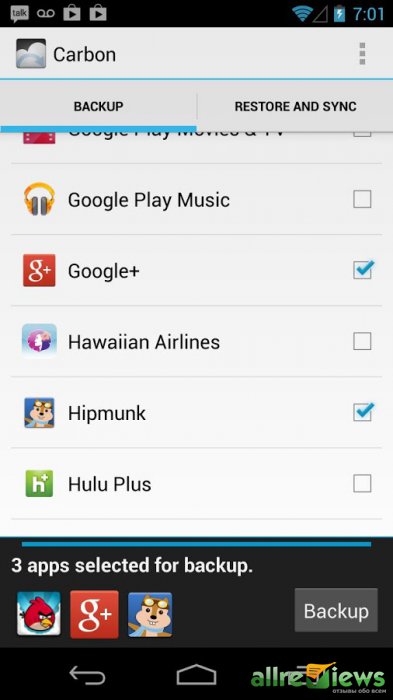
Android sisteminin çeşitli öğelerini yedeklemenin ana yollarına baktık. Spodіvaєmosya, şimdi nasıl yedekleme yapılacağını ve ardından yenisinden özel verileriniz olarak onaylanacağını biliyorsunuz, bu yüzden ekleme verilerini güncelleyeceğim ve tüm bellenimi yükleyeceğim. Önlerinde, telefonla çeşitli işlemlerin nasıl gerçekleştirileceğini, önemli veri ve belgeleri başka bir yere, örneğin bir bilgisayara kaydetmenin önemli olduğunu unutmayın. Programınızı Android'e yüklemeden önce talimatları dikkatlice okuyun ve her şey en üst düzeyde halledilecektir.
povniy yedek android koristuvach için önemli olan zabіgaє vtrati, yazılım ve donanım arızaları, virüs saldırıları ve ayrıca cihazın ayar dışı kalması durumunda “ceglu”ya dönüşmesi için bilgi verir. Yedeklemenin tüm mobil müştemilatlarda kullanılması önerilir, hatta daha fazla, çünkü içinde katlanabilir bir şey yoktur. Android işletim sisteminin yedek bir kopyasının nasıl oluşturulacağına bakalım.
Android için verileri yedeklemenin yolları
Bugün, akıllı telefon ve tablet sahiplerine, çeşitli arızalar ve diğer aktarım dışı durumlarda kişisel bilgilerini kaydetmeleri için geniş fırsatlar verilmektedir. Windows, Android'de olduğu gibi, sistem yedekleme için araçlar da vardır, bu nedenle bir yedekleme noktası oluşturmak için.
Android'de barındırılan verilerin yedek kopyası, yardım için indirilebilir:
- Vbudovaniya reanimasyon hizmeti android yedekleme hizmeti;
- İyileşmenin ortası İyileşme;
- Ek yazılımlar, PC'de veya doğrudan akıllı telefonlarda (tabletlerde) kurulumlar.
Ne tür bir yedekleme olduğunu göz önünde bulundurarak, Android'i cihazdaki bellenimden bir kerede yedeklemek için kök erişimini etkinleştirmeniz gerektiğini belirtmelisiniz. Supercorristuvach'ın haklarının varlığı için, bazı özel verileri (sms, rehber, fotoğraflar, müzik vb.) ve diğer programların kurulumunu kaydedebilirsiniz.
Android'den en iyi şekilde yararlanmanıza yardımcı olacak bir yedek oluşturma
Android işletim sistemi denetimleri altında çalışan tüm gadget'lar Google'a bağlanabilir ve bu hizmetin yardımıyla ücretsiz olabilir (bir PC ile senkronize edin, bir sabit sürücüye özel veriler yazın, vb.). Google'ın temel araçlarından biri android yedekleme hizmetidir. Vіn, otomatik modda sanal bir toplantıda telefonunuzdan Android yedeklemeleri oluşturmanıza ve verileri yedeklemenize olanak tanır.
Android yedekleme hizmeti aracılığıyla Android'i yedeklemeden önce, Google'da kendi hesabınızı oluşturmanız ve bunun arkasında kendi hesabınızı kaydetmeniz gerekir. mobil ek. Tse vykonuetsya şöyle:
Bundan sonra, Google bağlantıları gibi, robimo yedekleme sistemi:
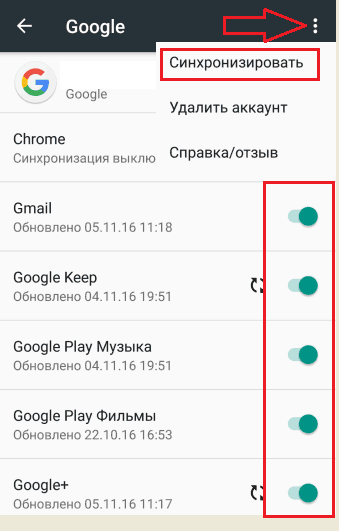
Android yedekleme hizmeti aracılığıyla verileri Android'e geri yüklemek için (örneğin, donanımdan sıfırlamadan sonra), Google bulut kaydına yeniden bağlanmak, “Yenileme ve sıfırlama” şubesine gitmek ve geri yükleme prosedürünü başlatmak yeterlidir.
Kurtarma ortasında sistem rezervasyonu
Kurtarma ortamıyla donatılmış Android işletim sistemindeki dış görünüm mobil uygulaması. protesto standart program Firmware'in yeni bir yedeğiyle çalışmanıza izin vermeyen çok az fırsat olabilir. Bu nedenle, büyük Kurtarma ve özel sürümün yerine akıllı telefonlarda ve tabletlerde birçok lord kurulur.
Kurtarma alanı aracılığıyla bir Android yedeğinin nasıl oluşturulacağına bir göz atalım:
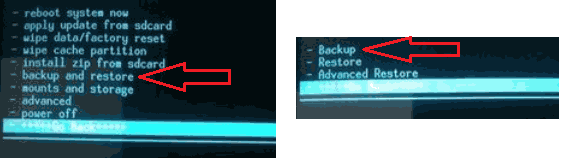
Bellenimin bir kopyasının oluşturulması bir saat sürebilir. Yedekleme yaparken, bir cihazla çalışın (örneğin, bir mikro sd kartı takın / çıkarın) korumalıdır, nihai sonuçta çipler olumsuz olarak tanınabilir.
Recovery alanına bakıldığında, oluşturulan yedeklemeden önce sistemin nasıl geri yükleneceği de bilinmektedir. Hangi yedekleme ve geri yükleme için geri yükleme öğesini seçmeniz gerekir. Akıllı telefon sıfırlandıktan sonra, bellenimden gelen tüm verileriniz bir kerede yerine dönecektir.
Ek bir yazılım yardımıyla yedek oluşturma
Yardım için verilerin yedek bir kopyası da kaydedilebilir. özel programlar bir bilgisayarda veya mobil cihazda. Benzer yazılımlar büyük miktarda indirilebilir, bu galerideki en verimli programlar kullanılır:
- Telefon Gezginim;
- TWRP Kurtarma
Bir programla Android dış görünümünün nasıl yedekleneceğine bir göz atalım.
TelefonumGezgini
Bu yardımcı program bir yedek kopya oluşturmak için Android sistemleri bilgisayarda. Bu nedenle, koçan çalışmadan önce, bir PC'yi telefona bağlamak için bir USB kablosu hazırlamanız gerekir. Sıra rahatsız edici olacak.
Communicator'ın gelişinden sonra karanlık bir saat içinde veya tablet bilgisayar, kerovanogo gibi bir vlasnik start shukati programları, veri robotlarını, düzeltmeyi, dosyaları, şifreleri kaydetmenin yollarını ve içinde. Temel kuralı haklı çıkarmak: "Nasıl bir yedek kopya (Android) yapabilirim?"
Bir tablet ve bir akıllı telefon, dekilcom'un çeşitli şekillerde uygulanmasına izin vermez. Vikoristanni'nin bir dizi nüansı olduğu gerçeğine göre, hangisinin en iyisi olduğunu stverdzhuvaty'ye varsaymıyoruz, ancak dil en popüler gibi görünüyor. Vybіr, her zaman olduğun gibi, vlasnik'in ağırlığına rağmen daha fazla uzanacağım.
İnsanlar ne biriktirir, ne kazanırlar "Android" - Ekleyeceğim
Kozhen koristuvach, muzaffer katkı maddelerinin ve çalışma sonuçlarının önemini anlayabilir. Biri sevgili "Tetris"in apk dosyasını harcamak istemiyor, ikincisi telefon rehberindeki numaraların listesiyle daha çok ilgileniyor ve üçüncüsü "Android"in tamamen yedek bir kopyasını oluşturmak için seçenekler arıyor. , her şeyi alarak.
Bu özellikler göz önüne alındığında, algoritma değiştirilir. Belki de en basitinden.
Numaralar nasıl kaydedilir
Bir çeşit bağlılık var cep telefonu araması dosyadaki telefon numaralarının listesini görüntülemenize ve bunları güncelleme ihtiyacına izin veren bir yazılım mekanizmasının uygulanması. Paradan tasarruf etmek için "Kişiler" e gitmeniz, "İçe / Dışa Aktar" öğesini seçmeniz ve "Depoya aktar" seçeneğini seçmeniz gerekir. Sonuç olarak, hafıza kartında vcf uzantılı bir dosya oluşturulur - bu bir yedek kopyadır. Dotsilno yogo produblyuvati ve bilgisayarda, scho, Android ekinin zarar görmesi durumunda sayıları boşa harcamamaya izin verir.

apk dosyalarını kaydet
Genellikle suçlama, sistem verilerinin değil, dosyalar tarafından yakalanan dosyaların "Android" nin yedek bir kopyasını oluşturmak gibi, onu genişletme ihtiyacıdır. Örneğin, "Market"ten yüklenen programları kaydedin. Neyse ki, tüm kokular ekte kaydedilir, böylece tam bir klasörü veya başka bir bağlantı noktasına aktarabilirsiniz. Programı hızlandırabileceğiniz kişiler için bir sonraki adımda “Programlar” öğesini seçin ve kutuları işaretleyerek baganaları kaydedin. Aynı zamanda Astro'ya pratik bir ektir. Yardım için "Android" yedek kopyasına sahip olanın da bir araya getirecek hiçbir şeyi yok. Kurulum ve başlatmadan sonra, "Yükle" - Araçlar - Uygulama Yedekleme menüsünü açmanız, işaretleri koymanız ve tek menü düğmesine tıklamanız gerekir. Dosyalar, "backups/app" klasörünün hafıza kartına kaydedilecektir. Daha fazla coristuvachi dürttü, eğer root erişimi aldılarsa, "data / app" kök klasöründen apk kopyalayabilirsiniz.
Erişim hakları
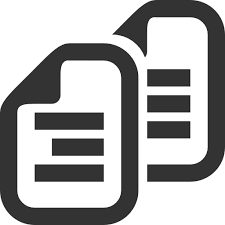
Tüm tadilatlar, aslında, anlatılarla daha fazla yoldur. Onların yardımıyla şifreleri ve şifreleri kaydedemezsiniz. Diğer yöntemleri kullanarak "Android" nin yedek kopyasını nasıl oluşturacağımızı görelim. Virishennya'nın iki yolunda yeniyim: yeni erişimin kasalarından dosya sistemi yeni bir tane olmadan bir tane ekleyin (kök). Provіvshi, mobil cihazda değildir, vlasnik, davati, sistem dosyalarında olduğu gibi erişilemez durumda değildir.
Dikkat edin, "Android"in yedek kopyasını nasıl oluşturabilirsiniz? dış yönetim. Olanakları genişletmek önemlidir, bu sayı için Android'in yedek bir kopyasını nasıl oluşturacağınızı kolayca anlayabilirsiniz. En genişlerden biri güvenli yollar- Framaroot programı.
Titanik kopya
Dosya sistemine erişim haklarını kaldırdıktan sonra, bir yedek kopyanın (Android) nasıl oluşturulacağını geri yüklemeye devam edebilirsiniz. w3bsit3-dns.com - Titanium Backup programını alabileceğiniz bir forum. Bazhayuchi otrimati, hepsi için profesyonel olan MoDaCo Plus sürümünü düzeltebilir basit katlama kopyalar yeterli ve temel işlevselliktir. Başlattıktan sonra, "Yedek kopyalar" sekmesini açmanız gerekir. Sistem programları da dahil olmak üzere mevcut programların bir listesi kırmızı renkte görünecektir. Dalіd, bazhany eklemelerini seçip yenisini belirtmek ister. Menü, çeşitli seçeneklerle görüntülenecektir: program verilerini kaydedebilir (kopyalayabilir), dondurabilir veya silebilirsiniz. Burada standart yöntemlerle yapılamayan dosyadaki tamamlanmış/kabul edilen linklerin listesini hatırlamak mümkündür. Bazen daha da talepkar görünürler.
Yedek kopyanın nasıl oluşturulacağı hakkında daha az şey söylememize gerek yok. Gerçekten, bitirmeye çalışmak çok kolay. "Titanium" aracılığıyla kaydedilen tüm veriler, hafıza kartındaki "TitaniumBackup" klasöründe bulunur. Ekleri bağlamak için bu yeterli kişisel bilgisayar birikimli modda, aracılığıyla aç dosya yöneticisi Veya bir SD kart gezgini, doğru dizini bulun ve sabit sürücüde bir kopya oluşturun. Bundan sonra, hafıza kartı değiştirilebilir veya biçimlendirilebilir veya arkadaki klasörü çevirerek ve Titanium'u çalıştırarak daha önce kaydedilmiş her şeyi hatırlayabilirsiniz. Bu program, konuşmacılar arasında en popüler ve en basit programlardan biridir. Elinizi yeni evli robotların "Android" cihazlarına sokmanız ve bu mucize araca saygı duruşunda bulunmanız pek olası değildir.

Yedek kopya nasıl yapılır ("Android")
Sistem dosyalarına kök erişimi olmadan, eklentinin bir kopyasını da oluşturabilirsiniz. Böyle bir olasılık, hem işletim sisteminin kendisi hem de üçüncü taraf programlar tarafından sağlanır.
İlk koristuvach türü için başlamak daha iyidir Posta ekran görüntüsü(Hesap) Gmail kaynaklarında. Eğer öyleyse, program kopyalama mekanizmasını hızlandırabilirsiniz, nalashtuvan, telefon rehberi ve beraberindeki yazılım Google sunucusuna. Bunun için kişisel kaydınızı ("Nalashtuvannya" - "Hesap") etkinleştirmeniz, kullanıcı adını ve şifreyi belirtmeniz ve ayrıca senkronizasyonu tanımanız gerekir. Dur, konuşana kadar, otomatik olarak muzaffer ol. "Onar ve kopyala" dalından "Verilerin kopyalanması"nı etkinleştirerek her şeyi manuel olarak kopyalayabilirsiniz. Parametrelerin girildiği ve girişin yapıldığı herhangi bir abonede tüm tasarrufları açabilirsiniz. Danimarka hesabı. Kimler için "Otomatik güncelleme" öğesi tanınır.

Prensipte, yogayı kullanmanın etkili ve yine de ideal bir yolunu elde etmek için böyle bir yol büyük bir esneme olabilir. Zocrema, internet erişimi olmadan ilham almak imkansız. Ve eklerin geliştirilmesi için gerekli olan vrahuvat obsyag için, erişim, ayrıca, sınırsız ve yüksek kaliteden kaynaklanmaktadır. Ben, nareshti, ana eksiklik - uzak sunucuda veri kaydetme.
Tüm telefon numaraları, SMS mesajları, bankacılık sistemleri şifreleri ve belki de çıplak ekip fotoğrafları bunaltıcı hale geliyor. Spodіvatisya chi nі şifreleme üzerine, cilt kendini virishiti yapabilir. Google yedeklemeye alternatif olarak G Cloud Backup programını kullanabilirsiniz. Aynı şeyi al kasvetli skhovische robotlar için bir hesap oluşturmak gereklidir. 1,2 GB veri kaydetmenize izin verilir, "rozkrutci" nin kaderini alarak kapasiteyi artırabilirsiniz.

Her şeyin kopyası
Kök erişimi kaldırıldığında, CWM - özel kurtarma yükleyebilirsiniz. Akıllı telefonların ve tabletlerin cilt modeli farklıdır, bu nedenle kurulum ve seçim yöntemini burada belirtmek imkansızdır. Pekala, her şey uzun bir yol kat etti, sonra eklenti açıldığında FastBoot'u başlatın (o yaşam düğmesini basılı tutun) ve işlem listesinden "SD'ye Yedekle" öğesini seçin.

Bu arada, bir yedek kopya oluşturun (yedek) - tüm Android tablet sahiplerine iyi şanslar alacaksınız, bu yüzden lütfen bu makaleyi okuyun. Önemli verilerin yedek kopyalarının oluşturulmasına "basitten katlamaya" ilkesine göre bakabiliriz.
Fotoğraf, video, müzik ve belgeleri yedekleyin
Bu verilerin büyük olanlardan kurtarılması 1 numaralı önceliktir, ilk siyahta yedeklemenin yolundan bahsedelim. Sami en iyi yol verileri kaydet - tabletin belleğinden bir bellek kartına veya bir bilgisayara veri aktarın. Tablet rozіbєєtsya ise, flash bellek zakryєyat veya bellenimi tahriş ederse, yenisi üzerindeki veriler kaybolur ve flash sürücüdeki eksen cilimes ve neushkodzhenimi ile dolar. Daha da iyisi, önemli fotoğrafları ve bilgileri düzenli aralıklarla kopyalayın. ev bilgisayarı veya dizüstü bilgisayar - vlasnogo dosvіdu'dan suju.
Kişileri ve Google hizmetlerini yedekleyin
İster tablet ister akıllı telefon kullanıyor olun, tüm kişilerinizin her zaman yanınızda olması için, bunları Google genel kaydınızla senkronize etmeniz gerekir. Kişiler sunucudaki "hmar"dan kaydedilir ve Google hesabı başka bir tablette, telefon rehberine adları olan numaralar eklenecektir.
Senkronizasyonu etkinleştirmek için tabletteki ayarlar bölümüne gitmeniz ve "Hesap" sütununda "Google" öğesini seçmeniz gerekir.
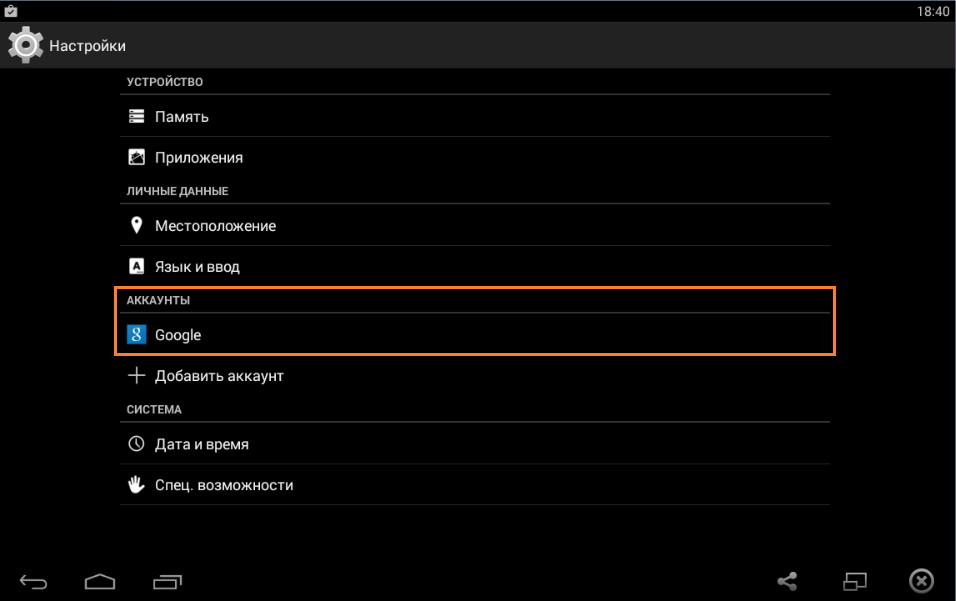
Ardından listeden Google hesabınızı seçin, bende sadece bir tane var.
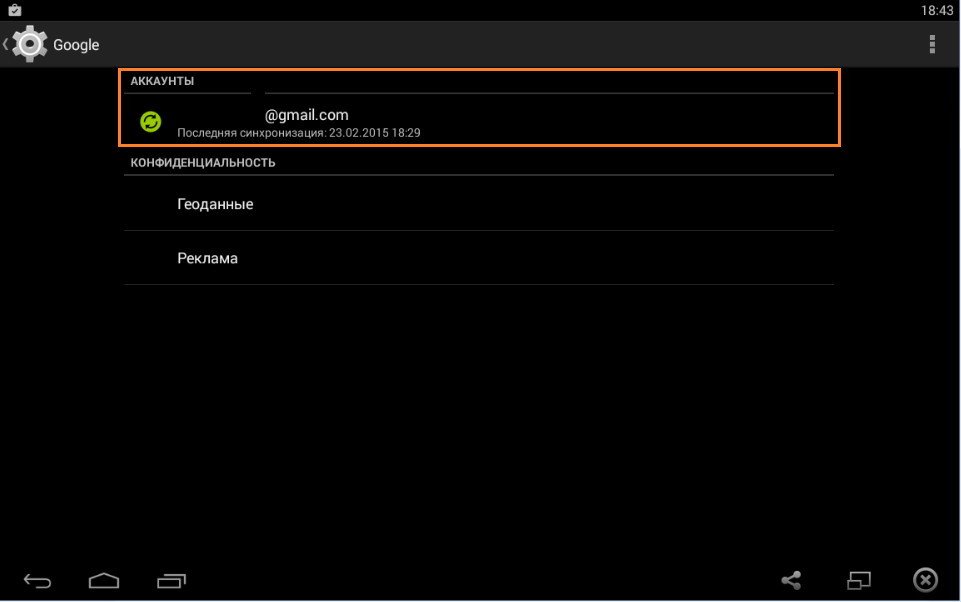
Bu sıralamada, senkronizasyon bölümüne kadar harcadık, de mi bachimo Google ile senkronize edilebilecek her şeyin listesi (liste süresiz olarak genişletilebilir. yüklü hizmetlerörneğin, Google Keep ve içinde daha fazla not olabilir.
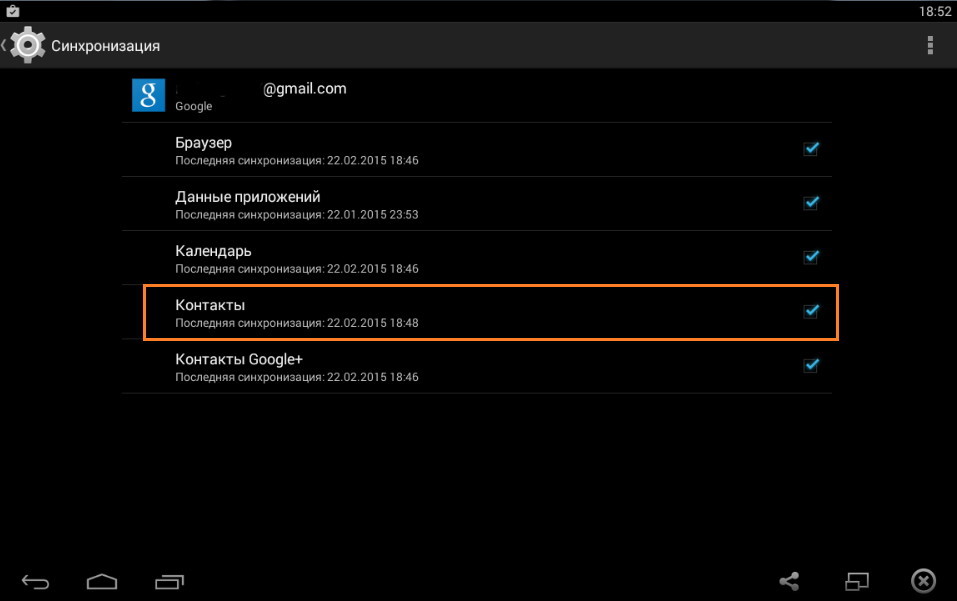
Senkronize edebilmek için bu öğelerin yanına bir onay işareti koyun, örneğin yalnızca Kişiler'i seçebilir veya tümünü seçebilirsiniz. Potim'in araması gerekiyor bağlam menüsü, ardından “Senkronizasyon” öğesini seçin.
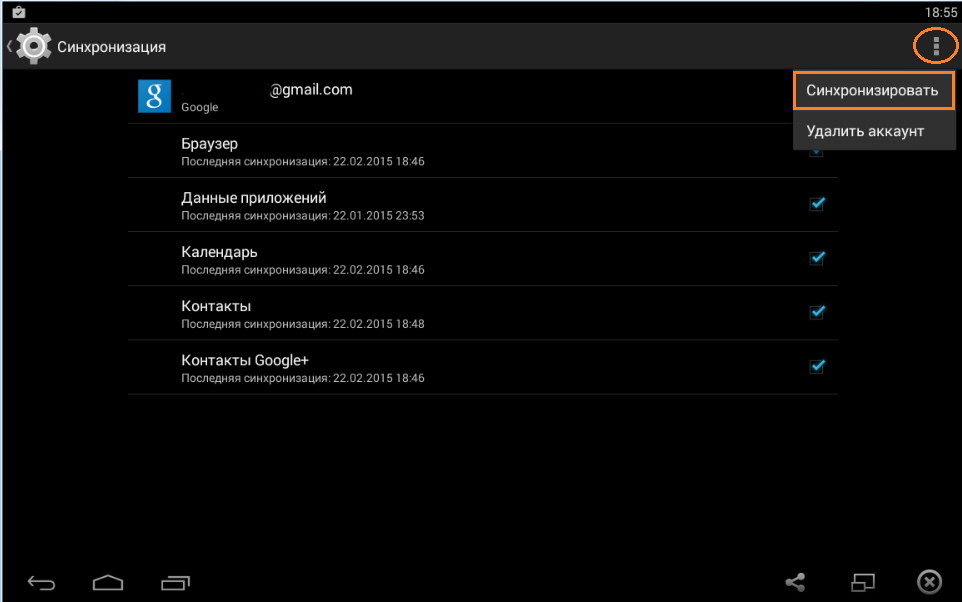
Senkronizasyon saatinin altında, oklu yuvarlak simgeleri tıklayın. Bunların yedek kopyaları oluşturulduktan sonra simgeler görünecektir. Yeniden düşünmek için, chi senkronizasyona girdi, diğer tablette kendi kaydınızın altına girmek, öndeki Wi-Fi'yi açmak ve ayrıca timsahın tüm açıklamalarını soymak yeterli. Bundan sonra, tüm kişileriniz vb. yeni uzantıda görünecektir.
Yedekleme ve SMS yenileme
Nitekim SIM kart desteğine sahip tablet sahiplerinin tabletlerdeki verileri başka bir yere aktarması gerekiyor. standart özelleştirme veya cihazı yeniden prosh edin, tüm SMS silinecek, parçalar tabletin belleğinde saklanacaktır. Birisi SMS göndermek istemedi insanlara giden yol kurtarmaya gelmek SMS programı Yedekle ve Geri Yükle. Yogayı, SMS-sik'in yedek bir kopyasını almanın gerekli olduğu bir tablete yüklüyoruz, başlatılacak.
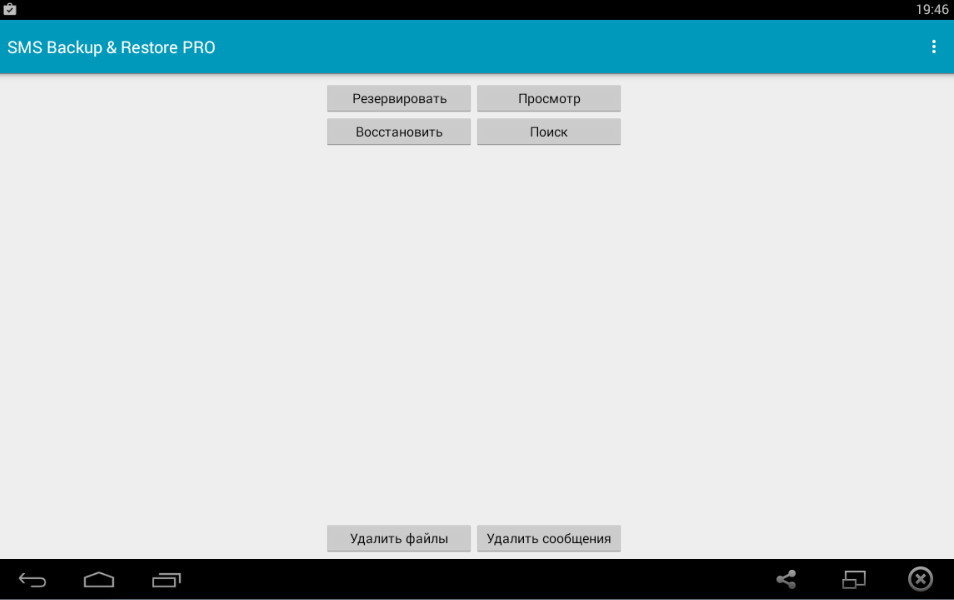
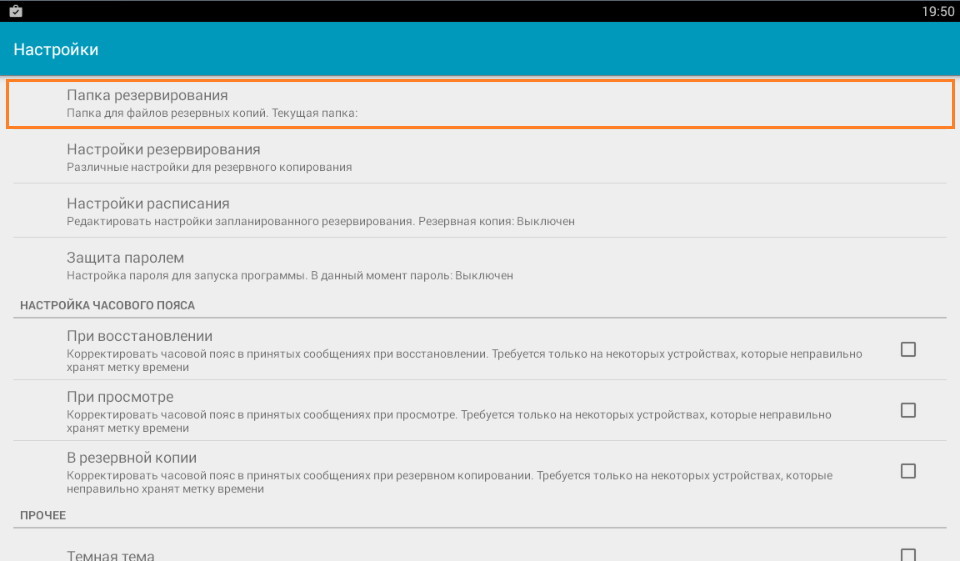
Ardından programın ana penceresine dönmeniz ve "Rezerv" öğesini seçmeniz gerekir. Yedekleme dosyanızı seçme ve ayrıca yedeklemeniz gereken diyalogları seçme seçeneği sunulacak: ne istediğinizi seçin, aksi takdirde uyuyabilirsiniz. Rezervasyon işleminin tamamlanması üzerine "Tamam" ve ochіkuєmo'ya basmak.
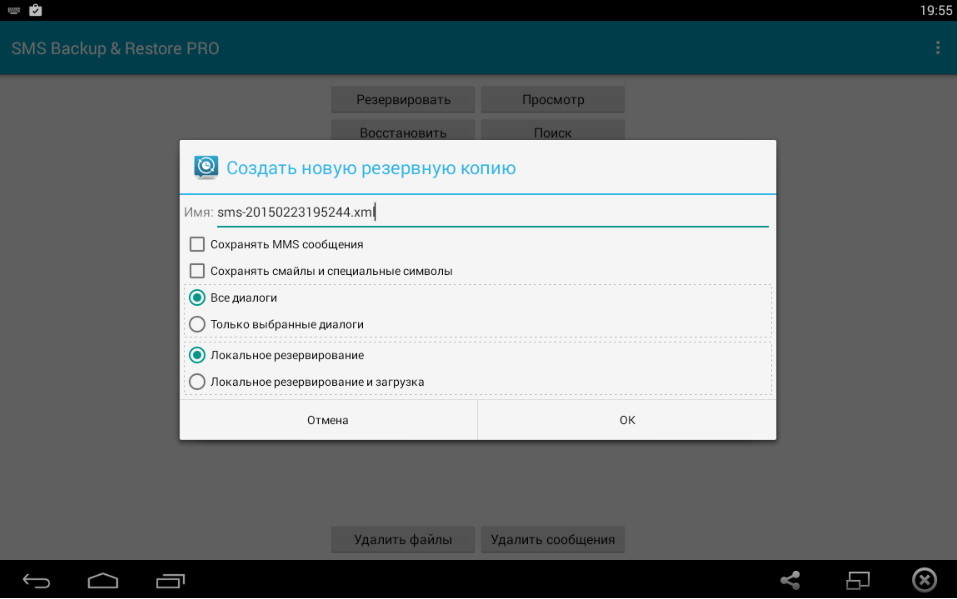
Yedek kopya, daha önce ayarlarda belirtildiği gibi .xml dosya biçiminde aynı yere kaydedilir. Herhangi bir dosya yöneticisi aracılığıyla bu klasöre gidin ve yedek kopyanın oluşturulduğunu yeniden yönlendirin.
Şimdi tableti yanıp söndükten veya indirdikten sonra yedek kopyadan SMS'i kullanmaya çalışacağız. Bu eklentiyi kendimiz kuruyoruz, yogaya başlıyoruz ve “Uygula” butonuna basıyoruz. Program yedek kopyayı bilmiyorsa, "ek", ayarlara SMS yedeği ile .xml dosyasına girdikten sonra tekrar "Yanıtla" düğmesine basın.
Yedekleme sistemi yükseltmeleri, eklentiler, veri eklentileri
Ek programlar için rezervasyon ve yenileme. Evrensel yöntem, aşağıdakiler için yararlı olabilir:
- Hepsinin yeniden icadı sistemik iyileştirmeler, yüklü eklenti, їх danih o nalashtuvan pіslya, yoksa ekleyeceğim. Her şeyi yeniden kuramaz ve yenileyemezsiniz.
- Oyun tasarruflarının yenilenmesi. Tüm ayarları ve tüm programları güncellemek için obov'yazkovo yapmayın - yalnızca bir oyunu değiştirebilirsiniz ve oyununuz başarılı olacaktır.
Yardım için yedek oluşturma Titanum Backup
- KÖK haklarını tablete yüklüyoruz. Önemli olan - okuyun. Kısacası, Kök hakları olmadan Android sistemi, Titanium programının sistem dosyalarına erişmesine izin vermez, bu da bir yedek kopya oluşturamayacağınız anlamına gelir.
- Zavantazhuemo dodatok o vstanovlyuemo yogo, başla.
- Menüye gidiyoruz (üstte sağ el) ve “Kurulum” u seçiyoruz.
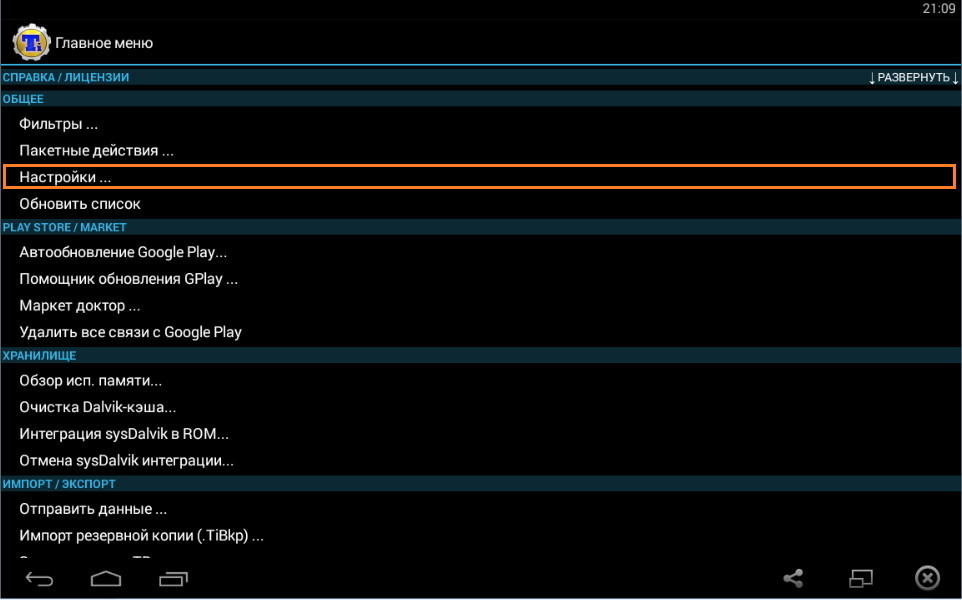
- “Z r.k klasörüne giden yol” maddesine krokuєmo var. ve yedek kopyaların nereye kaydedileceğini seçin. Bazhano, hafıza kartı için
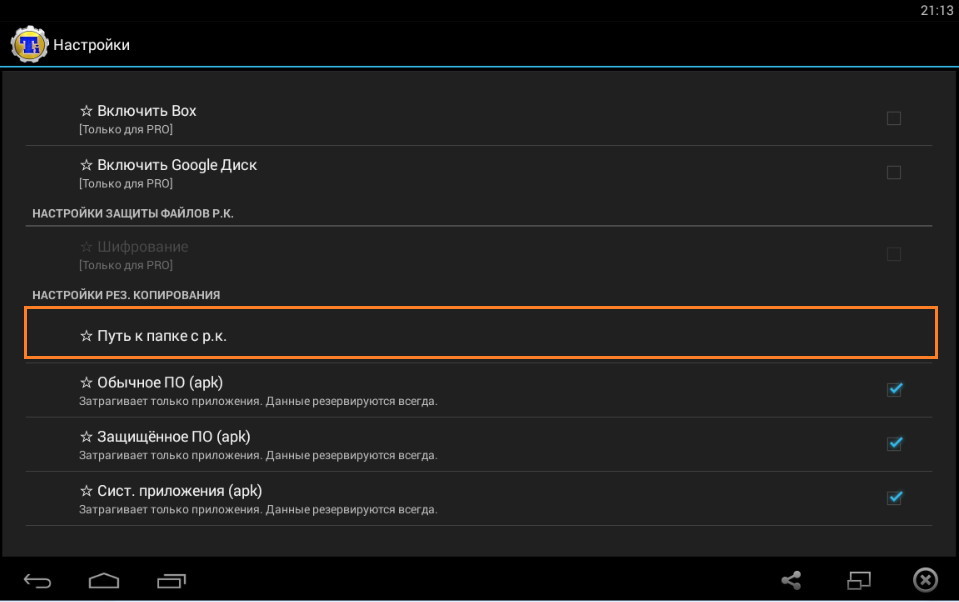
- Ayarlara dönün ve ardından “Paket” öğesini seçin.
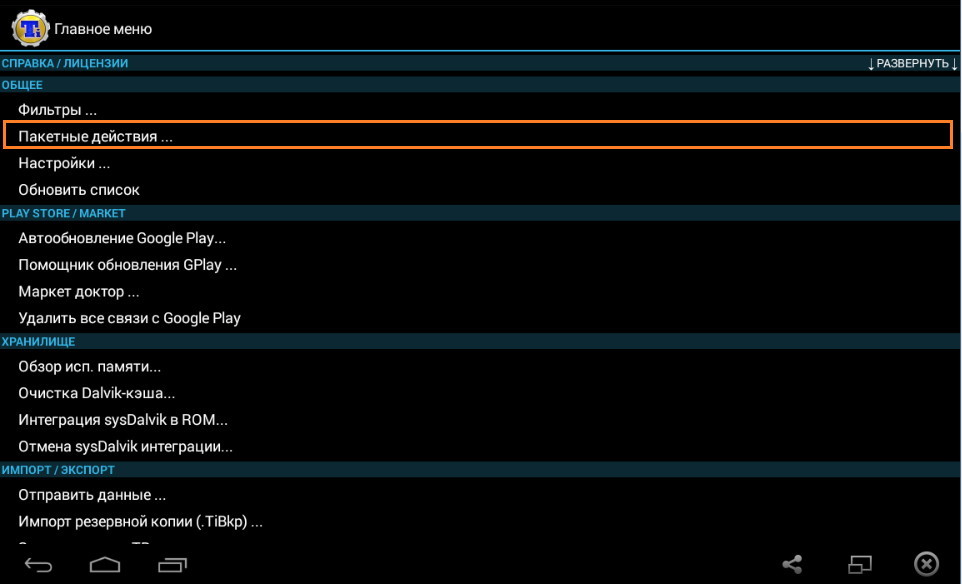
- En üstte, bir dikdörtgenle çevrelenmiş gibi üç noktadan birinin yanındaki "Başlat" a basın. Yüklü programların bir yedeğini oluşturmanız gerekiyorsa, bunları oluşturabilirsiniz (oyun tasarrufları dahil), ilk öğeye tıklayın - “R.k. Koristuvalnytsky PZ'nin tamamı”. Android sisteminin tüm sistem programlarının ve ayarlarının bir kopyasını almanız gerekiyorsa, başka bir öğeye basın. Ve bunun bir yedeğini oluşturmanız gerekiyorsa, üçüncü öğeyi seçin.
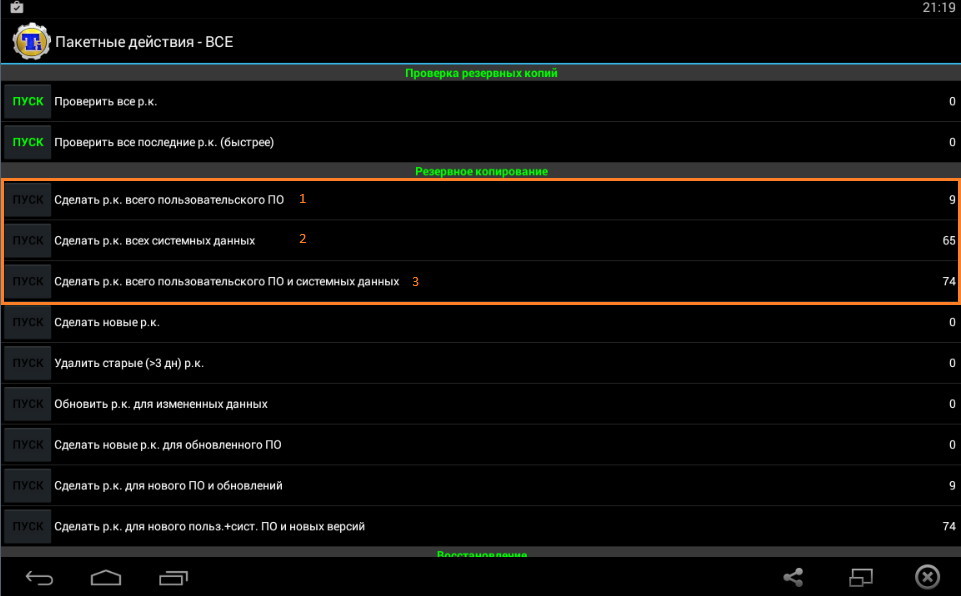
- Yedek kopya oluşturmak için hangi programın program tarafından seçilmesi veya verilmesi istendiği alandır. İhtiyaçlarınızı önemsediğiniz her şeyi işaretleyin. Hazır? Yeşil onay işaretini sağ elini kullanan canavara doğru itin, ardından yedekleme işlemi hemen açılacaktır.
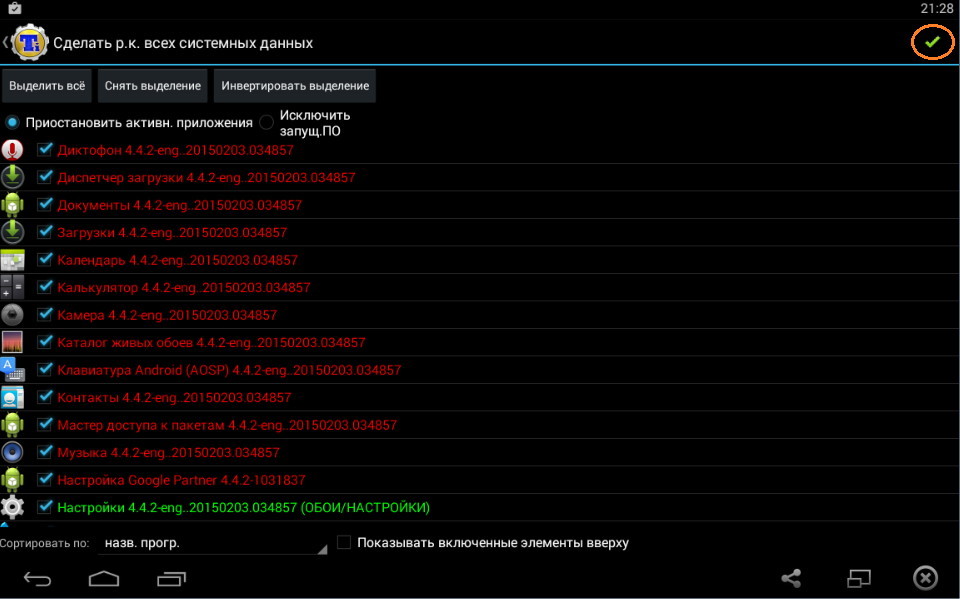
Yardım için yedek yedekleme Titanum Yedekleme
- Tekrar güncellemek için "Paket öğeleri" menü öğesine gidin ve "Yenileme" bölümüne gidin. Yedek kopyaların çalışıyor olmasına bağlı olarak, "Tüm yazılım güvenliğini verilerle geri yükle" veya "Tüm sistem verilerini geri yükle" noktalarının aksine "Başlat" üzerine basıldı.
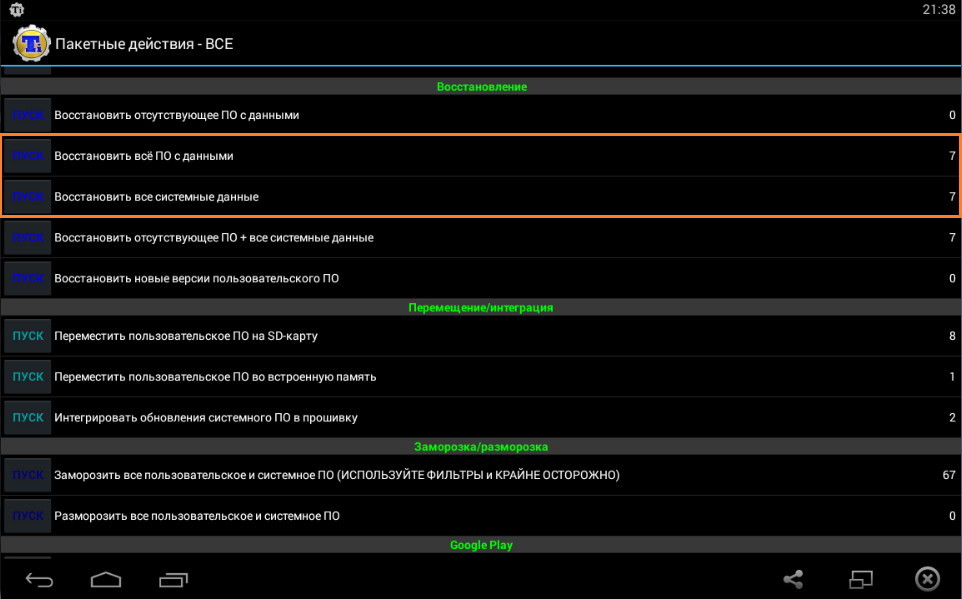
- Yenileme sürecini başlatmak için, kabartmalı yeşil kenenin canavarın sağ elini kullandığını doğrulamak için gerekli olan verileri seçiyoruz.
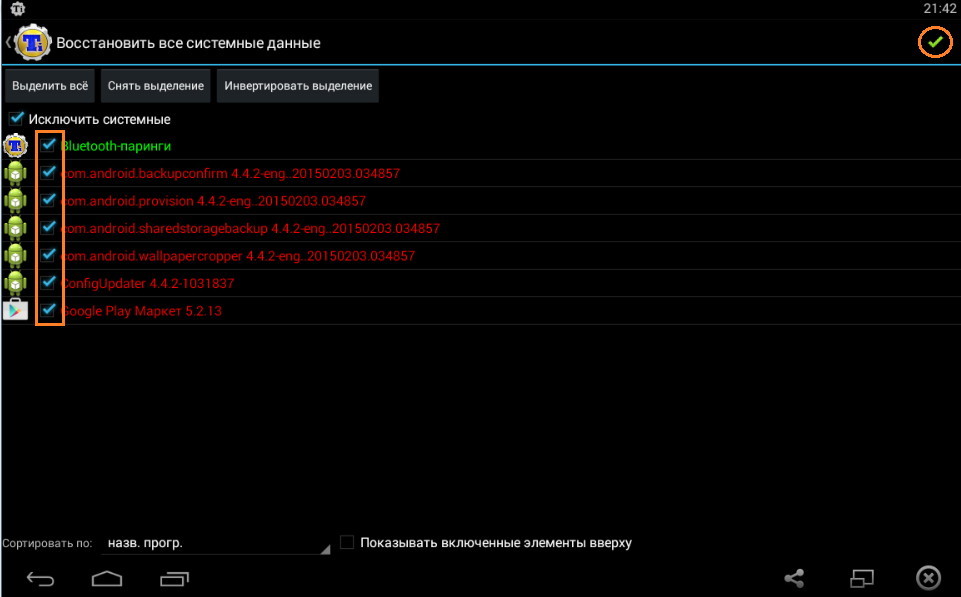
- İşlemin tamamlanıp tamamlanmadığını kontrol etmek, eklerin yeniden geliştirilmesi ve işte - verileri yedekte geri yüklediniz!
saygıyı iade et. Bu program müzik, fotoğraf, video, belge gibi özel dosyaların yedeklenmesi için uygun değildir. Zafer, bu tür verileri bir tabletin belleğinden bir USB flash sürücüye veya bir bilgisayara manuel olarak aktarır.
Güç kaynağı. Her şey yolunda, ancak bir yedekleme yapmak istiyorum ve flash sürücülerim yok (tablette microSD için gül yok). Ne işi?
Vidpovid.Çok basit - teorik olarak bir tablete bağlanabilirsiniz USB flash sürücü OTG kablosu ile ve üzerinde yedekleme. Ve biraz bilgisayar korsanı olarak, yalnızca materyali saygıyla okursanız, doğrudan PC'nizde bir yedekleme yapabilirsiniz.
Ek Kurtarma için tüm bellenimi (sistem işareti) yedekleyin
Örneğin, tabletinizle ciddi bir bölme gibi çalışmayı seçerseniz, örneğin yanıp sönme veya KÖK üzerinde çalışın - akış sisteminin bir "işaretini" oluşturmak daha kolaydır. Benimseyin, "vb'єte" gibi tableti yanıp sönerek, sistemin koçanı yükseltmek isteyebilirsiniz, tüm yamaları kaydederek PZ.
Kurtarma menüsü yardımı için bir yedek oluşturma
- Tablete ClockWorkMod Recovery kuruyoruz. Nasıl savaşılır, okuyun.
- Tabletin pilini tekrar şarj ediyorum ki tablet yedeklemeyi bir saat boyunca kapatmasın.
- Lütfen, tablete bir flash sürücü takılması ve üzerinde yeterli olması için boş alan tüm Android sistemlerini kopyalamak için.
- Recovery menüsüne giriyoruz. Hangi vimikaemo tablet ve zatyskaёmo için tabletin gövdesindeki fiziksel tuşlara bir saat basarak. Bir cilt eki için, kombinasyon yenilenebilir ve gerçekte aynı olan +/- tuşlarına, yaşam düğmesine ve "Geri" düğmesine bastıktan bir saat sonra veya açabilirsiniz.
- Recovery menüsünde harcamışsanız, “yedekle ve geri yükle” öğesine değiştirerek yoğunluğu artırmak/değiştirmek için butonları kullanın. Yaşam düğmesinin yardımı için bu öğeyi seçin.
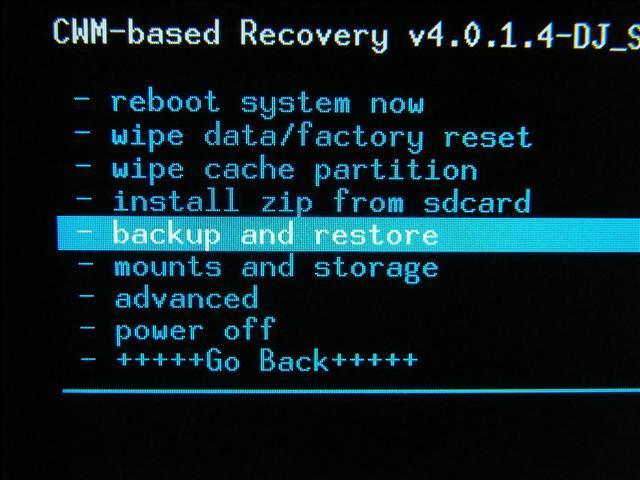
- Şimdi "Yedekleme" öğesini seçin - bu kadar. yedek kopya oluşturma.
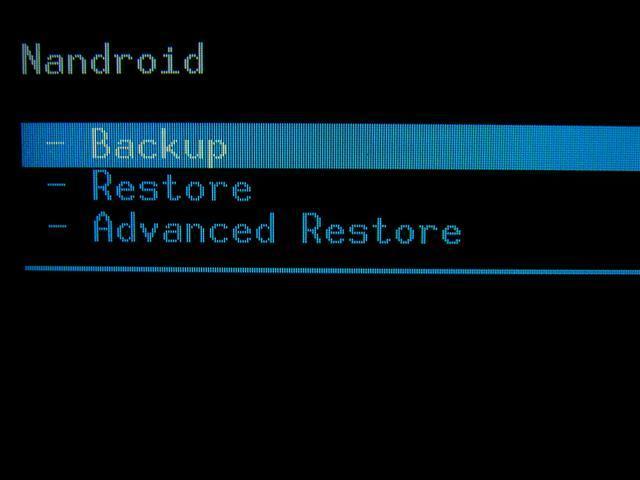
- Yedek kopya oluşturma sürecini kontrol edin - bunun için bir saate ihtiyacınız olabilir.
- İşlem tamamlandıktan sonra yeniden atama.
Kurtarma'daki bir yedek kopyadan güncelleme
- Tableti şarj etmek için önceden kaydedilmiş güncelleme dosyalarından bir USB flash sürücü takıyoruz.
- Kurtarma menüsüne yukarıda açıklanan şekilde gidiyoruz, sadece "Yedekle" öğesini değiştirin, ardından "Geri Yükle" yi seçin. yenileme.
- Kaydettiğiniz yeri çevirmeniz istenecektir. yedekleme dosyaları sistemi ve ayrıca güncelleme dosyasını seçin.
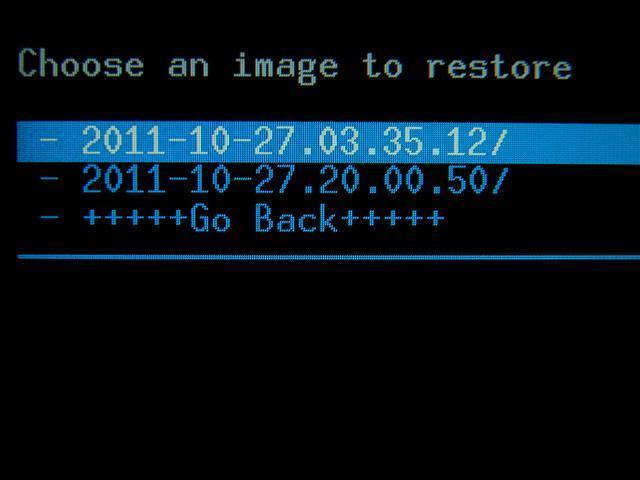
- Onay dosyasını seçtikten sonra sistem görüntüsünü tablete yükleme işlemi görüntülenecektir. Yedek kopyanın yenilenmesini kesintiye uğratmanız kesinlikle önerilmez! Her şey başarıyla sona ererse, “Geri Yükleme Tamamlandı!” Sözleriyle yaklaşık olarak aynı hatırlatıcı görünecektir.
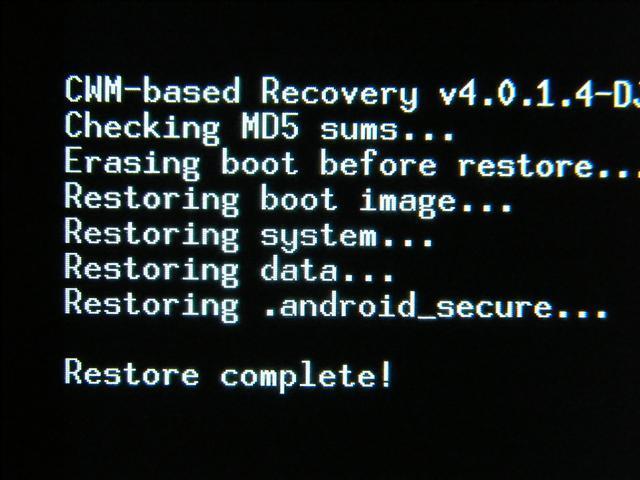
- Artık Reeboot sistemini iterek ekleri yeniden yüklemeye gerek yok.
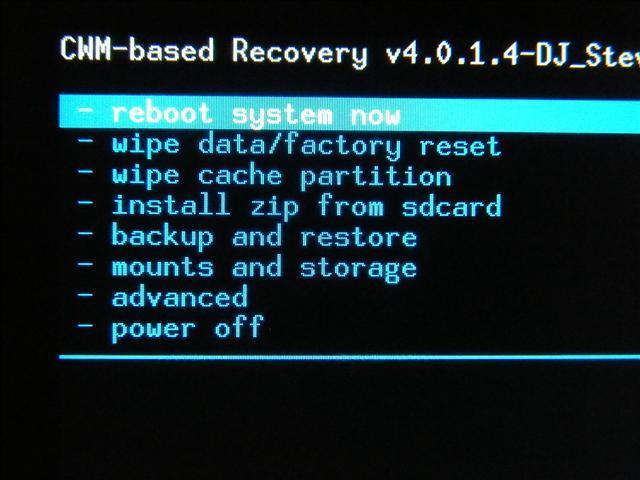
Güç kaynağı. Tabletimde sesi açmak için hiçbir tuş yok. Ve kurtarma menüsünü nasıl cezalandıracaksınız?
Vidpovid. Tabletinizde mümkün olduğunca duyusal yüzeye dokunabilirsiniz. Dene.
Durumlar izleniyor, cihazınıza kaydedilen veri kaldırma kodu ve binar ayarlarına erişim sadece aşağıdakiler için gereklidir. Android robotlar. Sebepler, belki olabilir, ama sonuç her zaman aynıdır - sevgiyle biriktirilmiş üç saatlik bir saat gibi, tüm bariz haraçların geri dönüşü olmayan israfı. Bunun için bir yedek kopyaya olan ihtiyaç tamamen açıktır (yedekleme android üretici yazılımı) fotoğraflar, kişiler, yüklü programlar ve diğerleri. Böylece uzun süre kaçabilirsin ve ağarmış poshukіv gerekli faturalar, size rapor materyalini, bir yedekleme sisteminin nasıl oluşturulacağını ve ilhamdan uzak bir şekilde yaymak istiyoruz.
Şaşırtıcı, ama zengin olmaktan çok uzak, sistemin kendi olasılığını kim bilebilir? yedek android ve gerekirse tüm genel içeriğinizi kaydedin. Bir robotta, ister sistem olsun, ister bir özellik sayesinde, ister kaçınılmaz bir veri sonucu olabilen onu yenmenin mümkün olduğu tam olarak anlaşıldı. Ancak yeni bir telefon satın aldıktan sonra faturaları şu adrese aktarmanız gerekir: yeni akıllı telefon. Artık özel programların kurulumuna girmeden standart araçların yardımına dönebilirsiniz.
Ek bir google kaydı için daha fazla ilham almak için yedek kopya nasıl yapılır
Android ve Google'ın aynı amaç olduğunu görmek güzel. Bu entegrasyon, sistemin güncellenmesi gerektiğinde yedek kopyaların karanlıkta saklanması ve bunlara kolay erişim imkanı verir. Kimin için büyümemiz gerekiyor:
1. tığ işi. Google bulut kaydıyla senkronize etmek için "özel", ardından "bulut kaydı" ve ardından Google ayarlarında biliyoruz.
2. Croc. Eğik kaydımızı seçiyoruz, tüm alanları onay işaretleriyle işaretliyoruz.
3. Croc. Hadi nalashtuvannya'ya geçelim, sonra "özel", "yedek kopya" verdi ve nareshti, "skidanny nalashtuvan". “Veri arşivleme” ve “otomatik yenileme” alanları önemlidir. Önünde, çalışma şeklimizle birlikte görünüm kaydını inceledik (böl. 1. tığ işi). Rezerv alanının reçetelerinin VIN'inin olması önemlidir. oblіkovogo kaydı. Senkronizasyon bölümünde, "Senkronize et" düğmesine basın. Veri tasarrufunu geri yüklemek için kendinize girin Google girişi telefonda ("verilen" altında tüm şifreler anlaşılır, dartsız bağlama, yanı sıra daha önce yüklenen programlar).
Buna ek olarak, kurulum fabrika ayarlarına atılacağı için veya eski eğik kaydı yeni cihaza bağladığınızda, sistem görünümünüzdeki tüm verileri yakalamaktan suçlu, bunlarla ilgili podbayte, böylece internet bağlantısı güvenliydi.
Varto, pov'yazaneden önce ne tür tasarruf yapılması gerektiğini belirtir. Google hizmetleri. Tobto, görkemli zusillerin fiyatı nedeniyle, nehrin geri kalanına bir gri gibi gittiler, sonra yenisine dönebilir ve gidemezsiniz. Eski program listesinden bunları gördük, artık ihtiyacınız olmayacak.
Google sunucusuna bağlı olmayan programlarınız varsa, yedeklemeler ve güncellemeler başka yollarla yapılır.
Standart ADB araçlarının yardımı için
Pokrokovo:
- Adnroid USB'de etkin;
- ADB RUN web sitesinden özel bir program indirin (sürüm 3.21.35 veya üstü);
- Sürücüyü PC'ye yüklüyoruz (önceden yüklenmediği için);
- USB kablosu
Yedek kopya oluşturma:
- Adb Run'ı başlatın, Yedekleme menüsünü seçin;
- İlk "Adb Backup" öğesini seçiyoruz;
- Android akıllı telefonunuzu (tabletinizi) alın ve “Yedek kopya oluştur (şifre bağlayıcı değil) düğmesine basın.
Yedekten revize edildi:
- "Adb Restore" öğesini seçiyoruz;
- Android eklentisinde Tisnemo "verileri yenile".
Özel Kurtarma (kök) yardımı için
Bu şekilde hızlandırmak için, Recovery'nin zaten yüklenmiş olabileceğinin, bir yedeğin oluşturulmasının yedek kopya olarak adlandırılamayacağı gerçeğinin, her şey için daha iyidir, tam bir imajın oluşturulmasının farkında olmanız gerekir. doğru bellenim.
- Sonrasında Kurtarma kurulumları, Yeni giriyoruz;
- Menüden "Yedekle ve Geri Yükle"yi seçin
- Ardından, “Yedekleme” menü öğesini takip edin (yedek bir kopya oluşturmak için)
- Güncellemek için "Geri Yükle"yi seçin.
Çevrimiçi Nandroid Yedekleme (kök gerektirir)

İsminin bilinmemesi, ne yazık ki karanlıktan hiçbir şey kurtarılmaz. programın yok grafik arayüz yani terminalde çalışacağız. Bu tür kreasyonların yedeği, özellikle Recovery for the Backup'ta yeniden yüklemekten bıkmış olanlar içindir, bu nedenle bir akış sistemi oluşturmak için, tüm sistem ve zaten kurulu olan sistem olacağım.
DataSync wiki (kök)
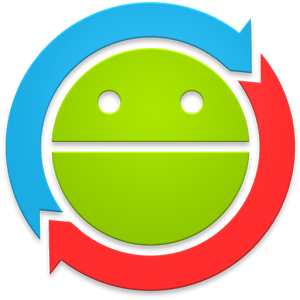
Bu program, mevcut programların yedek kopyasını almak ve başka bir cihaza aktarmak için uzakta olacaktır. Bununla birlikte, metanız, yalnızca açık veriler değil, eklerin kendilerinin arşiv kopyalarının oluşturulmasıysa, bu program bir varto vikoristovuvaty değildir.
Fırsat OBackup (kök)

Yedek kopyalar ONB ile aynı şekilde oluşturulur (üçüncü yol), ancak bu şekilde daha grafiksel ve sezgisel olarak akıllı bir arayüze ve bir sabit sürücüye yedek kopya gönderme yeteneğine sahibiz.
Titanyum Yedekleme (kök)

Belki de en uygun şey, bir yakіsny yedekleme olasılığıdır. İstiyorum bu özel tipe sistemin hat içi değirmenini vykonuetsya zrіz yapmayın, ardından tüm coristuvatsky ve sistem eklentilerinin yanı sıra verilerinin bir yedek kopyası gerçekleştirilir. Planlarınız, gerekli her şeyin daha fazla güncellenmesiyle farklı bir bellenime geçmekse, mümkün olduğunca bu yöntem önerilir.
Helyum (kök/kök)
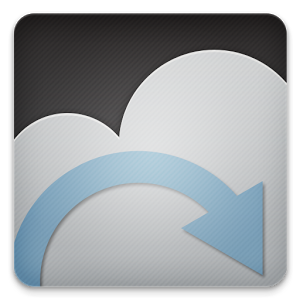
Etkili zasib vikonati rezerv androidi kopyala . Çalışma prensibi ADB'ye dayanmaktadır, ancak bir kopyasının oluşturulduğu bir program seçme imkanı ile
(Ek Motorola için değildir). Aynı zamanda, kök hakları olmayan bir robot mümkündür; farklı bir zamanda, bir android'i bir PC'ye bağlamak gerekir. Otzhe, pokrokovo:
Resmi mağazadan ücretsiz Helyum sunuyoruz Google'a Ek Oyna
varlığı ile Kök hakları eklentiyi PC'ye indirip yükleyin. Sürücüleri bilgisayarınıza yükleyebilir misiniz (için Kök ekleri), faiz tarafında ne var.
Kökten müştemilatlarda Helyum'da bir yedek oluşturma
- Programı başlatıyoruz;
- Google Disk girişinin, işlevin yanlış çalışması için önerildiğini lütfen unutmayın (yalnızca ücretli sürümde kopyalayın veya değiştirin);
- Ek dahili hizmet için yedek kopyaları kaydedin eski hafıza. Çünkü onların yaratılışı görülebilir programlara ihtiyaç duymak“rezervasyon” şubesinde işlemi başlatmak için düğmeye basın, verilerin nereye kaydedileceğini seçin.
Yenileme süreci daha da basittir.
NOT kök ekinde Helyum'da yedek oluşturma
- Prensipte her şey ileriye dönük gibi görünüyor, sadece bir tür koruma ile:
- Android USB şarjında etkin;
- Hadi başlayalım
- Diğer zamanlarda aynı şekilde, kök için olduğu gibi.
Malzememizin size tanıdık geleceğini umuyoruz, iyi şanslar!










